OCIのWindowsインスタンスにコンソール接続をしてみた
こんにちは。Oracle Cloud Infrastructure(OCI)特集 編集部です。
OCIに構築したWindowsインスタンスを操作していたところ誤ってRDPが繋がらない状態となってしまい、復旧させるためにコンソール接続をする必要がありました。今回はその際に実施したWindowsインスタンスにコンソール接続する方法をご紹介します。
【前提】
以下のツールを利用しますので予め準備をしておきます。
- Git
下記サイトよりダウンロードを行い接続元端末にインストールします。
https://gitforwindows.org/ - VNCコンソール
下記サイトよりダウンロードを行い接続元端末にインストールします。
https://www.realvnc.com/en/connect/download/viewer/ - 公開鍵と秘密鍵
事前に鍵を準備しておきます。
【作業のながれ】
1.インスタンスコンソール接続の作成
2.トンネル設定(Git)
3.VNCコンソール接続
1.インスタンスコンソール接続の作成
OCIのWebコンソールからコンソール接続したいcomputeインスタンスのインスタンスコンソール接続を作成します。
インスタンス画面に移動します。
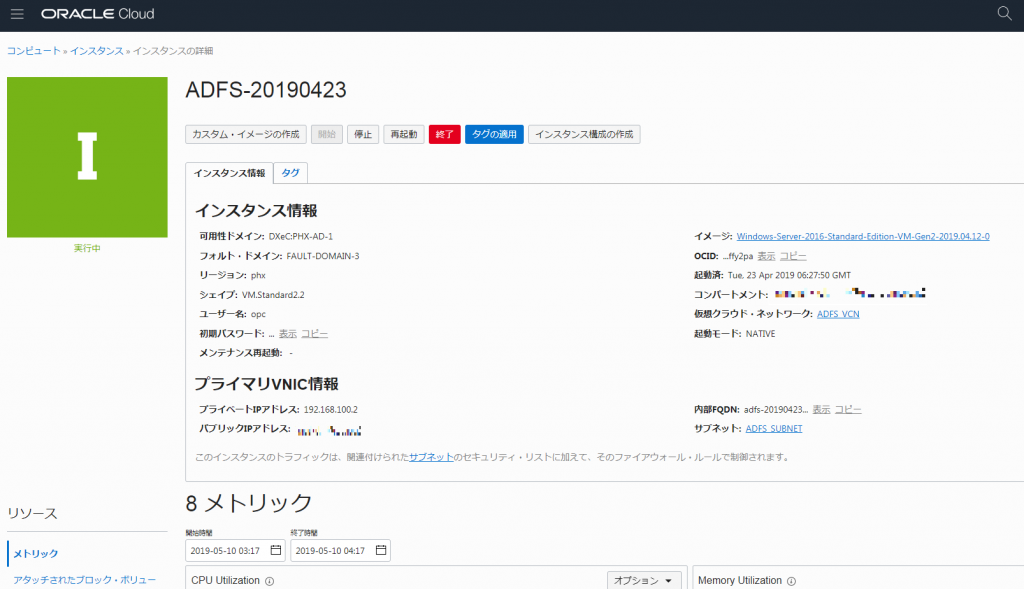
コンソール接続画面に移動し、「コンソール接続の作成」をクリックします。
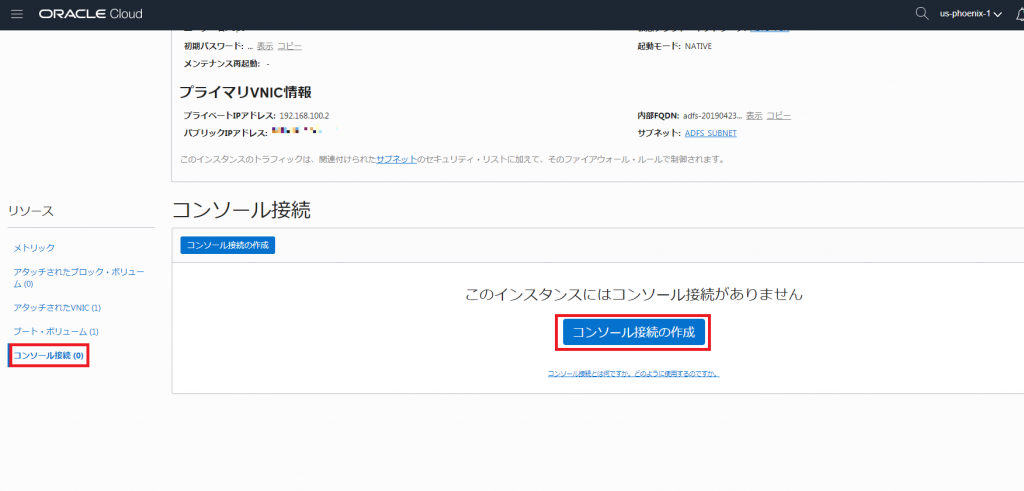
事前に作成した公開鍵を登録して「コンソール接続の作成」をクリックします。
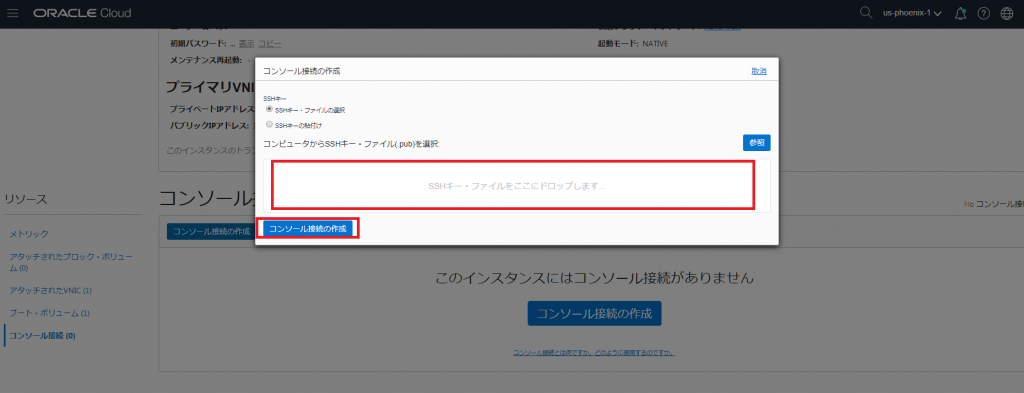
ステータスがアクティブになることを確認します。
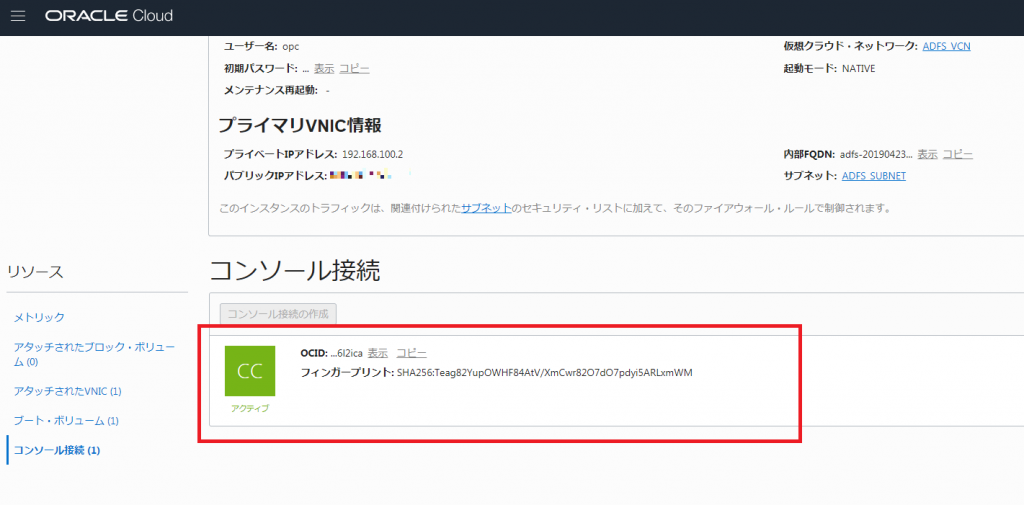
2.トンネル設定(Git)
ポートフォワーディング接続を行うためのトンネル設定を行います。
事前に作成した秘密鍵を接続元となる端末の %USERPROFILE%/.ssh ディレクトリにコピーします。.sshディレクトリが存在しない場合は作成します。
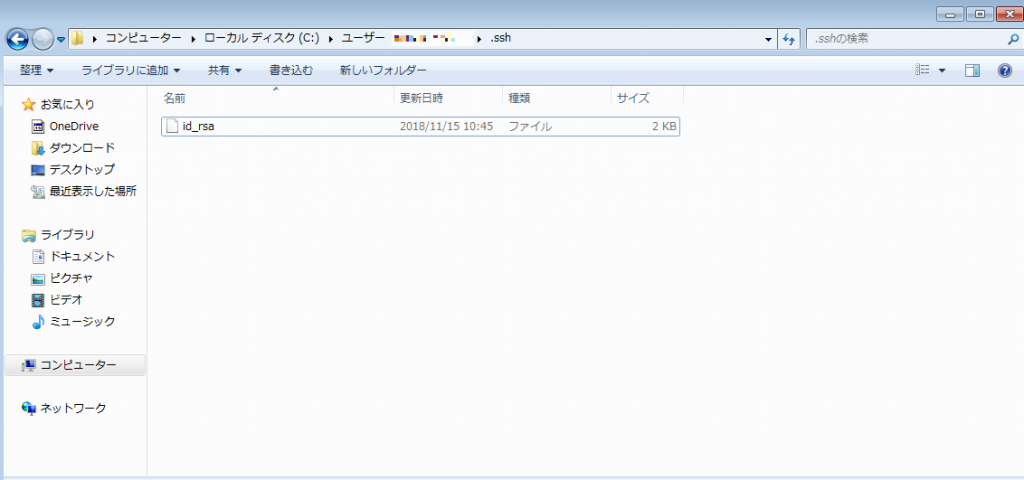
OCIのWebコンソールより「VNCを使用して接続」をクリックします。

ポップアップ画面より、「LINUX/MAC OS」を選択し、「コピー」をクリックします。
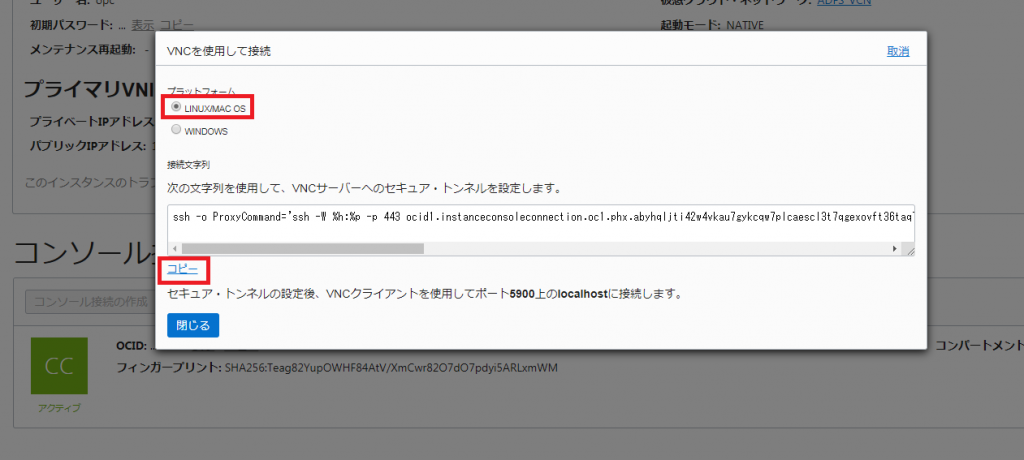
事前にインストールしたGitよりGit Bashを起動し、コピーした文字列を貼り付け実行します。「yes」や「パスフレーズ」を何回か入力します。
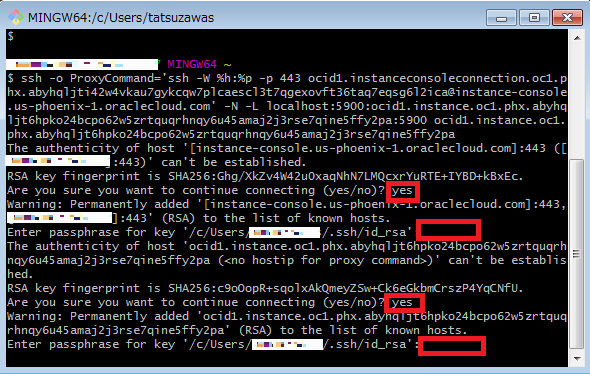
3.VNCコンソール接続
Git Bashを起動したままの状態で、VPNコンソールを起動し、アドレスバーに「localhost:5900」を入力して接続します。
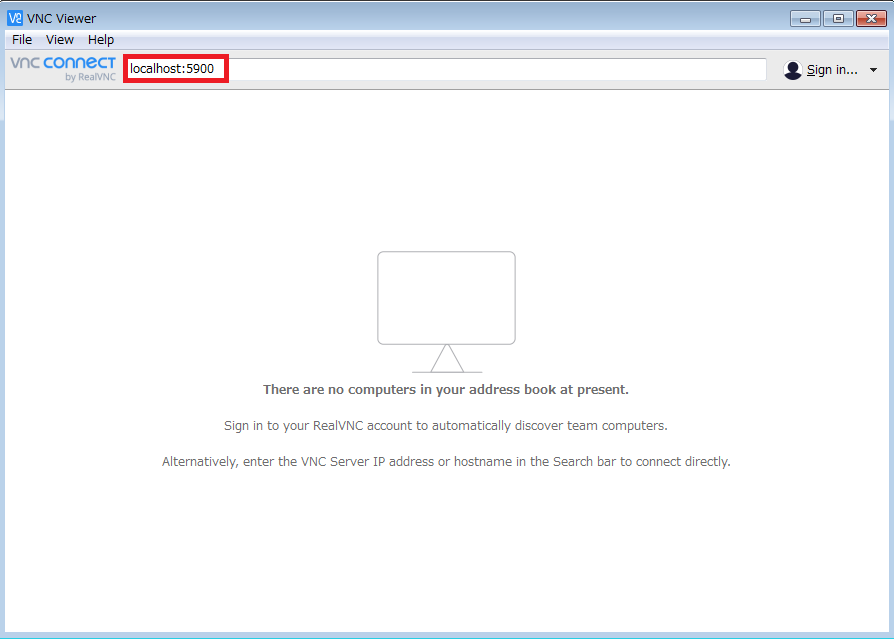
無事Windowsの画面が表示されれば成功です。
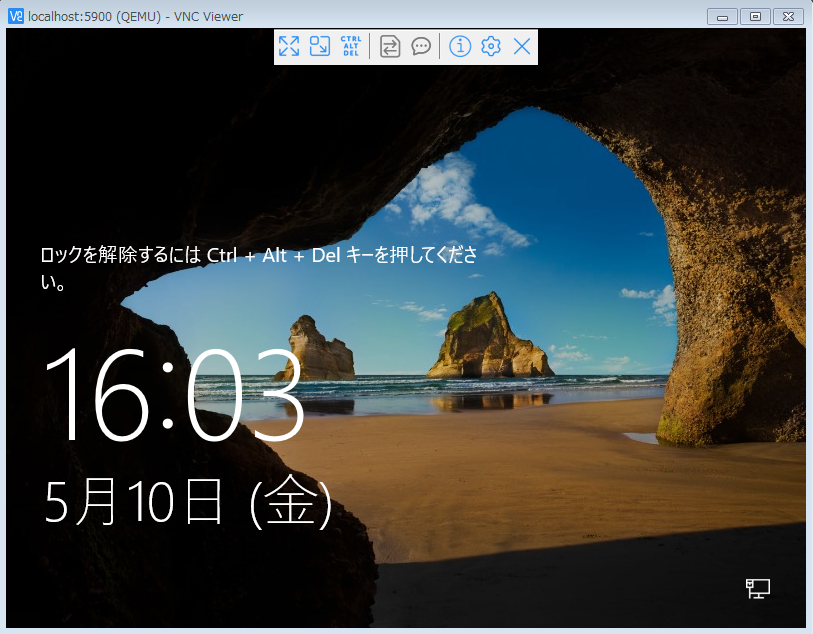
いかがでしたでしょうか。
理解できていれば簡単に接続できるのですが、調べながらだと接続に時間を要してしまいますのでご参考にしていただければ幸いです。


